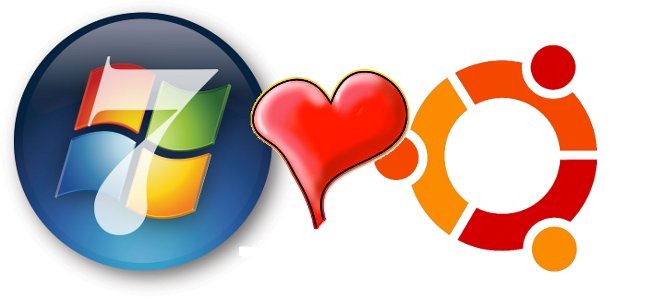Ako imate Linux, onda je to vjerojatnotrebali biste promijeniti neke opcije za svoje datotečne sustave. Upoznavanje sa fstab-om može vam olakšati cijeli proces i puno je lakše nego što mislite.
Što je Fstab?
Fstab je datotečni sustav vašeg operativnog sustavastol. Ako želite pregled datotečnih sustava, svakako pogledajte naš drugi članak, HTG objašnjava: Koji bi datotečni sustav Linux trebao odabrati? U stara vremena je to bio primarni način na koji je sustav automatski montirao datoteke. Danas možete priključiti bilo koji USB pogon i jednostavno će se pojaviti u Nautilusu kao što je to slučaj u Windowsima i Mac OS-u, ali jednom ste prilikom morali ručno montirati te diskove u određenu mapu pomoću gumba " naredba mount ". To se odnosilo na DVD-ove, CD-ove, pa čak i diskete (sjećate se tih?).
Tada vam je jedina alternativa bila reklamaRačunalo koje je bilo kad bilo koji uređaj priključen, trebalo bi ga automatski montirati na određenom mjestu. Ovdje je ušao fstab i bio je sjajan. Pretpostavimo da ste zamijenili tvrde diskove na IDE ili SCSI kontroleru. Računalo je moglo učitati datotečne sustave drugačijim redoslijedom, što bi potencijalno moglo zabrljati stvari. Fstab je konfiguriran tako da traži određene datotečne sustave i automatski ih montira na željeni način svaki put, sprječavajući mnoštvo katastrofa.
Vaša Fstab datoteka
Datoteka fstab nalazi se na:
/ Etc / fstab
Pogledajmo moju fstab datoteku, zar ne?
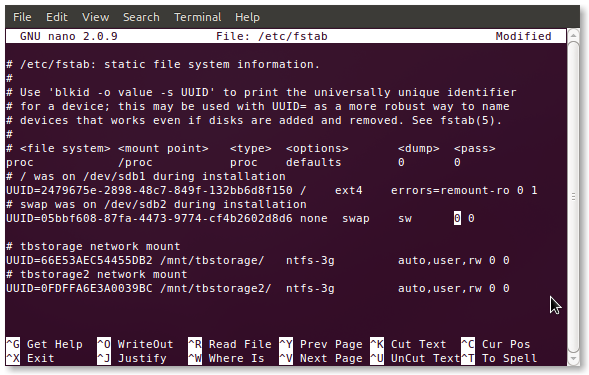
Definitivno ćete vidjeti razlike, ali ako želite slijediti vlastiti fstab, samo dodajte ovu naredbu u terminal:
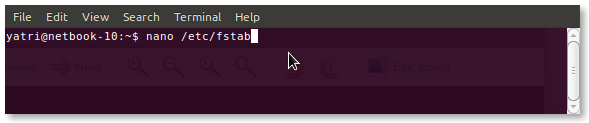
Također možete koristiti gedit ako vam nije ugodno s nanom.
Očigledne mogućnosti
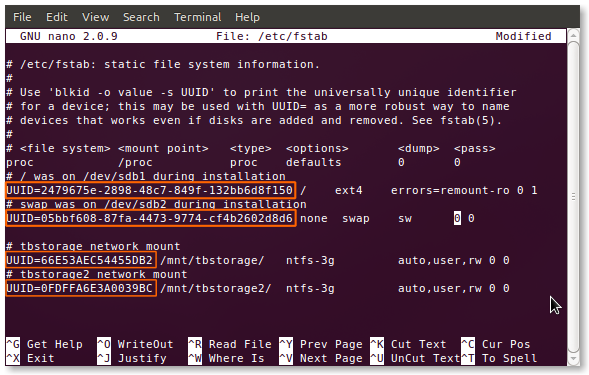
Primijetit ćete da svi unosi počinju s UUID-ovima. Možda se sjećate da ste to vidjeli u jednom od naših prethodnih članaka, Kako odabrati shemu particije za vaše Linux računalo, ali svejedno ćemo vam objasniti. Svakom datotečnom sustavu tijekom oblikovanja dodjeljuje se univerzalno jedinstven identifikator koji uzima u grob. Budući da ga nije moguće promijeniti, ovo je idealan način odabira datotečnih sustava za ugradnju, posebno za one važne. Recimo da se vaša / kućna particija nalazi na drugom tvrdom disku, a vi na kraju premjestite na vanjski tvrdi disk; fstab će i dalje pronaći tu particiju i pravilno je montirati, izbjegavajući neuspjelo pokretanje. Ako prebacite na (ili ste se zaglavili pomoću) stare metode korištenja identifikatora uređaja za odabir particija (tj. / Dev / sda1), ova prednost nestaje jer tvrdi diskovi i particije broje njihovi kontroleri i mogu se stoga promijeniti.
Uredi: Korištenje UUID-ova u vašoj fstab datoteci, iako je pogodno za većinu kućnih korisnika, ima nekoliko velikih upozorenja. To ne funkcionira kada koristite stvari poput "sastavljenih" ili "mrežno" uređenih uređaja. Ako ste napredniji korisnik ili planirate ubuduće koristiti stvari poput softvera RAID, bolje je da ne koristite UUID.
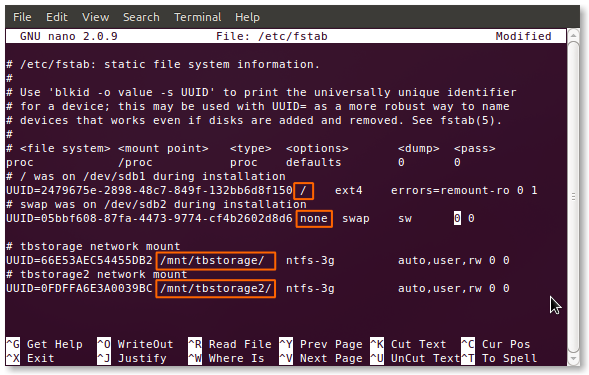
Sljedeći odjeljak fstab, kao i svi sljedećione, odvojena je razmakom ili karticom ili kombinacijom istih. Ovdje ćete pronaći točku montiranja. Kao što vidite, imam korijensku (/) točku montiranja, swap i dvije koje sam ručno dodao za svoje pogonske mrežne pohrane. Ako dodajete unos u fstab, morat ćete ručno stvoriti točku montiranja prije nego što ponovo pokrenete računalo (a promjene stupaju na snagu).

Slijedi odjeljak koji identificira vrstudatotečni sustav na particiji. Linux, na primjer, ext2 / 3/4, ReiserFS, jFS itd. Izvorno čita. Možda će vaš sustav trebati imati instalirane određene pakete kako biste im mogli čitati i pisati. Savršeni primjeri su moje NTFS particije; možete vidjeti da za pristup njima koristim ntfs-3g pogonitelj.
Zastrašujuće stvari
Sljedećih nekoliko odjeljaka ono što obično plašipridošlice, ali zaista nisu toliko složeni. Dostupan je veliki broj opcija, ali postoji pregršt vrlo uobičajenih. Pogledajmo ih. (Prvo je zadana opcija, a slijede je alternative, no kako Linux distribucije mogu biti vrlo različite, vaša kilometraža može varirati.)
- auto / noauto: odredite treba li particiju automatski montirati na boot. Određene particije možete blokirati pri montiranju pri pokretanju pomoću "noauto".
- exec / noexec: Određuje može li particija izvršiti binarne datoteke. Ako imate particiju s ogrebotinama na kojoj sastavljate, to bi bilo korisno ili možda imate / home na zasebnom datotečnom sustavu. Ako ste zabrinuti za sigurnost, promijenite to u "noexec".
- ro / rw: "ro" je samo za čitanje, a "rw" je za čitanje-pisanje. Ako želite biti u mogućnosti u datotečni sustav pisati kao korisnik, a ne kao root, morat ćete odrediti "rw".
- sync / async: ovaj je zanimljiv. "Sinkronizacija" prisiljava pisanje da se dogodi odmah nakon izvršenja naredbe, što je idealno za diskete (koliki ste geek?) I USB diskove, ali nije u potpunosti potreban za interne diskove. "Async" čini dozvolu za izvršavanje naredbe tijekom proteklog vremenskog razdoblja, možda kad se smanji aktivnost korisnika i slično. Jeste li ikad dobili poruku sa zahtjevom "pričekajte dok se na pogon napišu promjene?" To je obično razlog zašto.
- nouser / korisnik: To korisniku omogućava privilegiranje montaže i demontiranja. Važna napomena je da "korisnik" automatski podrazumijeva "noexec", tako da ako trebate izvršiti binarne datoteke i dalje se montirati kao korisnik, budite sigurni da izričito koristite "exec" kao opciju.
Ove su opcije odvojene zarezom i nerazmacima i može se staviti bilo kojim redoslijedom. Ako niste sigurni u zadane vrijednosti, u redu je izričito navesti svoje mogućnosti. Stvari montirane s privremenih mjesta (poput USB-a) neće slijediti ovaj osnovni obrazac osim ako za njih niste stvorili unose (pomoću UUID) u fstab-u. Prikladno je kada želite da se vanjski tvrdi disk uvijek montira na određeni način, jer neće utjecati na normalne pogone palca i slično.
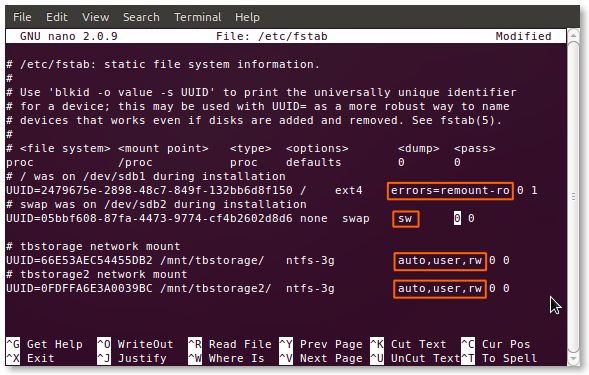
Možete vidjeti da moja dva pogona za pohranu imaju korisnikaomogućene su privilegije montiranja, omogućen pristup za čitanje i pisanje i automatski je montirana. Ne sastavljam puno softvera, ali kada to učinim, dodajem opciju "exec" na kraju popisa.
Dumping i Fscking

Sljedeća je opcija binarna vrijednost („0“ za lažno i „1“ za istinito) za „odbacivanje“. Ovo je prilično zastarjela metoda izrade sigurnosnih kopija za slučajeve kada se sustav pokvario. Ostavite to kao "0".

Zadnja opcija je brojčana vrijednost za "prolazak."Ovo kaže sustavu redoslijedom da fsck (izgovorite koliko god želite) ili izvrši provjeru datotečnog sustava. Ako disk ima opciju "0", preskočit će se, poput mojih memorijskih pogona oblikovanih NTFS. Korijenski datotečni sustav trebao bi uvijek biti "1", a drugi datotečni sustavi mogu krenuti dalje. Ovo najbolje uspijeva za uređivanje datotečnih sustava poput ext3 / 4 i ReiserFS. Stariji sustavi datoteka poput FAT16 / 32 i ext2 mogu potrajati neko vrijeme, tako da je bolje isključiti fscking i periodično to raditi sami.
Sad kad znate što radite, možete ićiluda s automatskom montažom i slično. Vrlo je prikladno kad imate tonu particija kojima morate upravljati. Uvijek zapamtite napraviti sigurnosnu kopiju u slučaju da nešto pođe po zlu, ali zabavite se i svakako ostavite svoja iskustva u komentarima!